
Jika anda tidak mahu apl pada iPhone anda mempunyai akses kepada lokasi tepat anda pada setiap masa, anda boleh melumpuhkannya secara individu untuk setiap apl dalam tetapan iOS . Untuk melakukan ini, buka apl Tetapan pada iPhone anda.

Dalam Tetapan, tatal ke bawah dan pilih Privasi & Keselamatan.

Pada skrin Privasi, ketik Perkhidmatan Lokasi di bahagian atas.

Untuk mematikan lokasi bagi apl individu, anda perlu mendayakan togol Perkhidmatan Lokasi di bahagian atas.

Apabila didayakan, anda akan melihat senarai apl yang mempunyai akses ke lokasi anda atau telah meminta akses pada masa lalu. Untuk mematikan akses lokasi bagi apl, pilih apl yang ingin anda batalkan aksesnya.
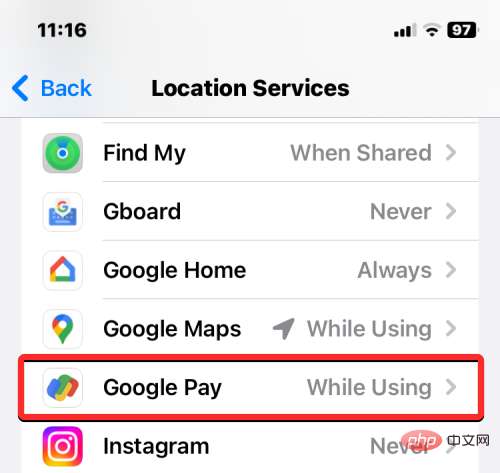
Pada skrin seterusnya anda sepatutnya dapat melihat jenis akses lokasi yang telah diberikan kepada apl.
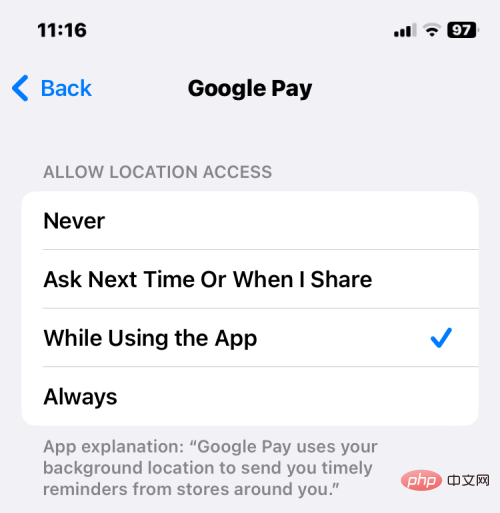
Jika apl mempunyai akses kepada data lokasi anda, anda boleh memilih Jangan sekali-kali untuk menghalang apl daripada mengakses data GPS anda pada masa hadapan.
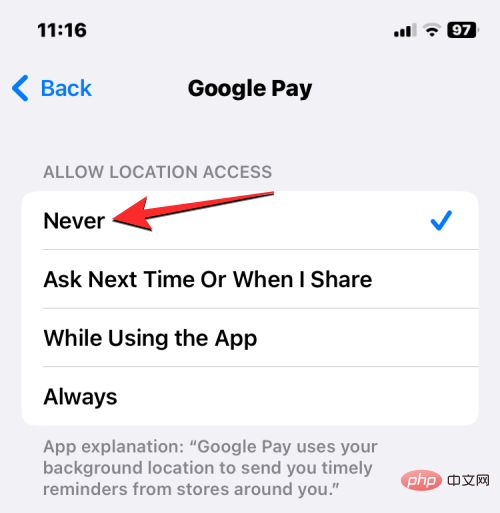
Anda boleh mengulangi ini untuk apl lain yang ingin anda matikan akses lokasi.
IPhone anda boleh berkongsi dua jenis data lokasi dengan apl yang dipasang pada iOS—lokasi tepat dan lokasi anggaran. Lokasi tepat berkongsi lokasi tepat anda dengan apl yang anda kongsikan lokasi anda, manakala lokasi anggaran berkongsi lokasi anggaran anda dengan apl untuk mendapatkan maklumat yang berkaitan. Apl seperti Peta, Peta Google dan perkhidmatan teksi boleh diberikan lokasi tepat anda kerana apl ini perlu mengetahui data GPS tepat anda untuk berfungsi.
Jika anda mendayakan lokasi tepat untuk apl lain, anda boleh melumpuhkannya untuk hanya berkongsi lokasi anggaran anda dengan mereka. Untuk mematikan kedudukan tepat untuk apl, buka apl Tetapan pada iPhone anda.

Dalam Tetapan, tatal ke bawah dan pilih Privasi & Keselamatan.

Pada skrin Privasi, ketik Perkhidmatan Lokasi di bahagian atas.

Untuk menogol lokasi yang tepat, anda perlu mendayakan togol Perkhidmatan Lokasi di bahagian atas.

Apabila didayakan, anda akan melihat senarai apl yang mempunyai akses ke lokasi anda atau telah meminta akses pada masa lalu. Untuk mematikan lokasi tepat apl, pilih apl yang ingin anda batalkan aksesnya.
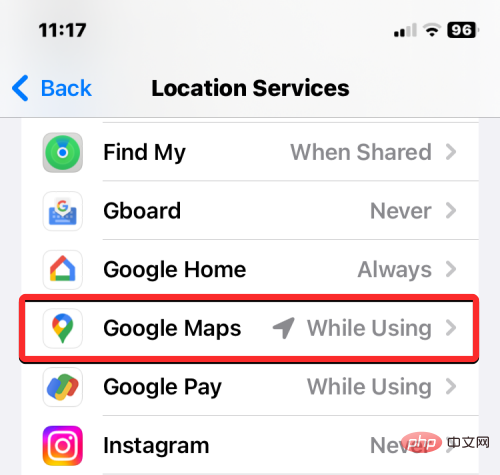
Pada skrin seterusnya anda sepatutnya dapat melihat jenis akses lokasi yang telah diberikan kepada apl. Anda sepatutnya boleh mengkonfigurasi tetapan lokasi tepat anda melainkan anda memilih pilihan Jangan sekali-kali di bawah "Benarkan akses lokasi." Untuk melumpuhkan penyasaran tepat, matikan Penyasaran tepat sehingga ia bertukar menjadi kelabu.
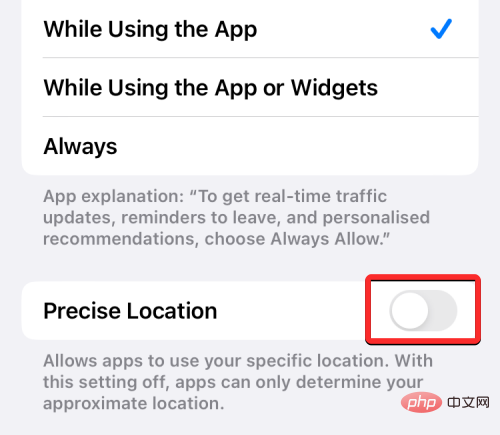
Apl yang dipilih tidak lagi dapat mengetahui lokasi sebenar anda, sebaliknya hanya mempunyai akses ke lokasi anggaran anda. Anda boleh mengulangi langkah ini untuk melumpuhkan lokasi tepat untuk apl lain yang dipasang pada iPhone anda.
Selain apl, beberapa perkhidmatan pada iOS (seperti Apple Pay, Compass, HomeKit, makluman dan cadangan berasaskan lokasi, masa zon dan perkhidmatan lain) mungkin mengumpul data GPS anda. Jika anda mendapati diri anda tidak menggunakan mana-mana perkhidmatan ini, anda boleh mengelak daripada berkongsi lokasi anda dengan mereka dalam tetapan iOS. Untuk mematikan akses lokasi bagi perkhidmatan sistem, buka apl Tetapan pada iPhone anda.

Dalam Tetapan, tatal ke bawah dan pilih Privasi & Keselamatan.

Pada skrin Privasi, ketik Perkhidmatan Lokasi di bahagian atas.

Untuk mematikan kedudukan bagi perkhidmatan sistem, anda perlu mendayakan togol Perkhidmatan Lokasi di bahagian atas.

Setelah didayakan, tatal ke bawah pada skrin ini dan klik pada Perkhidmatan Sistem.

Pada skrin seterusnya anda akan dapat melihat semua perkhidmatan yang pada masa ini mempunyai akses kepada data lokasi anda. Jika anda fikir anda boleh melakukan ini dengan membatalkan akses ke lokasi anda daripada salah satu perkhidmatan, matikan togol di sebelah kanan perkhidmatan itu.
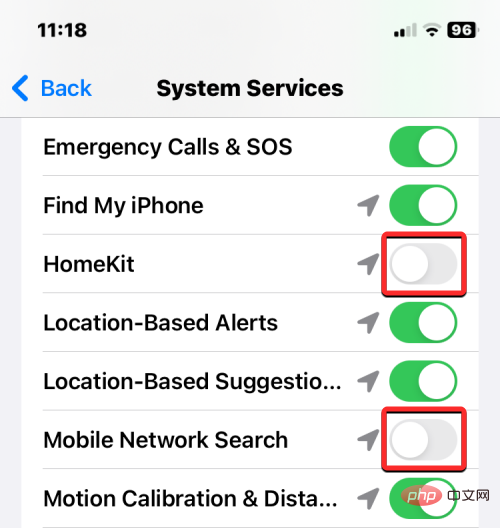
Ini seharusnya menghalang iPhone anda daripada berkongsi koordinat GPS anda dengan perkhidmatan terpilih. Anda boleh mengulangi tindakan ini untuk mematikan akses lokasi untuk perkhidmatan sistem lain.
Selepas mendayakan perkhidmatan lokasi, anda mungkin melihat ikon lokasi yang berbeza di penjuru kiri sebelah atas iPhone anda untuk apl dan perkhidmatan sistem. Walaupun iOS memaparkan ikon ini untuk menunjukkan apabila apl pada iPhone anda cuba mengakses lokasi anda, anda boleh melumpuhkan perkhidmatan sistem apabila mereka mengumpul data lokasi anda. Untuk mematikan ikon lokasi dalam bar status iPhone anda, buka apl Tetapan pada iPhone anda.

Dalam Tetapan, tatal ke bawah dan pilih Privasi & Keselamatan.

Pada skrin Privasi, ketik Perkhidmatan Lokasi di bahagian atas.

Untuk menghalang ikon lokasi daripada muncul pada perkhidmatan sistem, anda perlu mendayakan togol Perkhidmatan Lokasi di bahagian atas.

Setelah didayakan, tatal ke bawah pada skrin ini dan klik pada Perkhidmatan Sistem.

Pada skrin seterusnya, tatal ke bawah dan matikan togol ikon bar status di bahagian bawah.
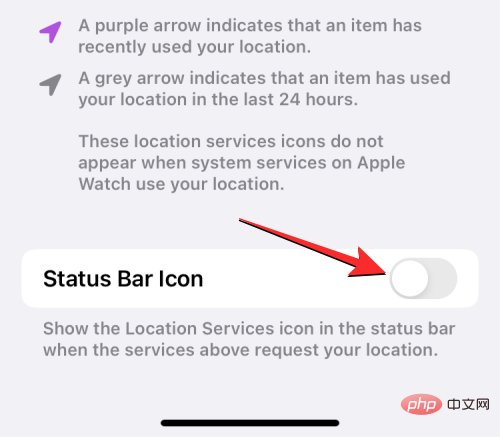
iOS tidak lagi akan memaparkan ikon lokasi dalam bar status peranti anda apabila mana-mana perkhidmatan sistem telefon anda mengakses data GPS anda.
Lokasi iPhone anda juga boleh dikumpulkan oleh Apple sendiri untuk menambah baik beberapa cirinya. Tiga elemen yang menggunakan lokasi anda dan mengongsinya dengan Apple - Analitis iPhone, Penghalaan dan Trafik serta Peta Dipertingkat.
Analitis iPhone berkongsi lokasi anda dengan Apple untuk mendedahkan cara peranti anda digunakan di lokasi tertentu.
Penghalaan & Trafik membantu Apple memperbaik maklumat trafik dalam apl Peta dengan mengumpulkan lokasi anda untuk memahami pergerakan anda di jalan raya.
Peta Dipertingkat berkongsi lokasi semasa anda untuk mengaitkannya dengan alamat jalan yang anda berikan dalam Apple ID anda, meningkatkan ketepatan.
Jika anda tidak mahu berkongsi lokasi anda dengan Apple tanpa perlu, anda boleh mematikan tiga ciri pilihan ini pada iPhone anda. Untuk melakukan ini, buka apl Tetapan pada iPhone anda.

Dalam Tetapan, tatal ke bawah dan pilih Privasi & Keselamatan.

Pada skrin Privasi, ketik Perkhidmatan Lokasi di bahagian atas.

Untuk mengelakkan lokasi anda daripada dikongsi dengan Apple, anda perlu mendayakan togol Perkhidmatan Lokasi di bahagian atas.

Setelah didayakan, tatal ke bawah pada skrin ini dan klik pada Perkhidmatan Sistem.

Pada skrin seterusnya, tatal ke bawah dan tutup pautan dengan Analitis iPhone, Penghalaan & Trafik dan Peningkatan Peta Suis bersebelahan.
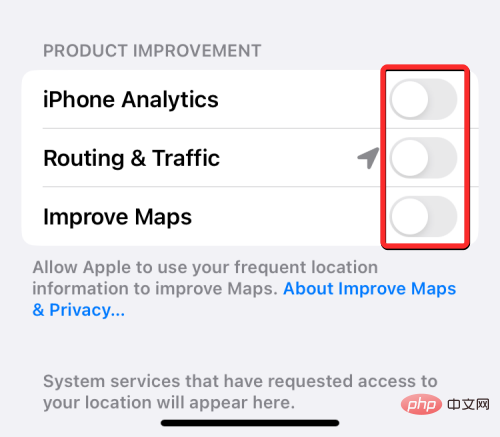
Apabila anda melakukan ini, lokasi anda tidak akan dikongsi dengan Apple lagi.
 Dalam Tetapan, tatal ke bawah dan pilih
Dalam Tetapan, tatal ke bawah dan pilih
.
 Pada skrin Privasi, ketik
Pada skrin Privasi, ketik
 Di sini, klik
Di sini, klik
.
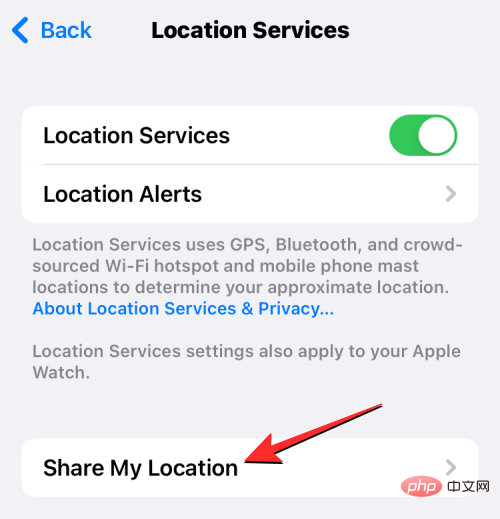 Dalam skrin Cari Saya, anda akan melihat senarai orang yang berkongsi lokasi semasa anda. Untuk berhenti berkongsi dengan seseorang dalam senarai ini, pilih orang yang anda tidak mahu berkongsi lokasi anda lagi.
Dalam skrin Cari Saya, anda akan melihat senarai orang yang berkongsi lokasi semasa anda. Untuk berhenti berkongsi dengan seseorang dalam senarai ini, pilih orang yang anda tidak mahu berkongsi lokasi anda lagi.
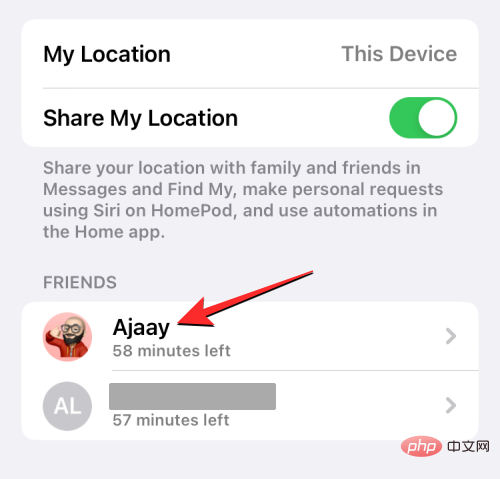 Apabila halaman kenalan mereka muncul, klik
Apabila halaman kenalan mereka muncul, klik
.
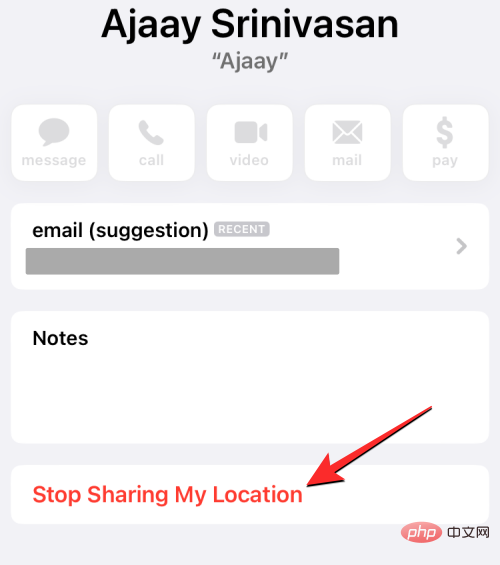 Orang yang dipilih tidak lagi akan muncul dalam skrin Cari Saya dan mereka tidak akan dapat melihat lokasi langsung anda pada masa hadapan. Anda boleh mengulangi langkah di atas untuk berhenti berkongsi lokasi anda dengan orang lain dalam senarai ini.
Orang yang dipilih tidak lagi akan muncul dalam skrin Cari Saya dan mereka tidak akan dapat melihat lokasi langsung anda pada masa hadapan. Anda boleh mengulangi langkah di atas untuk berhenti berkongsi lokasi anda dengan orang lain dalam senarai ini.
Jika anda ingin mematikan perkongsian lokasi untuk semua orang yang sedang anda kongsi, matikan togol
Kongsi lokasi saya di atas senarai Rakan anda.
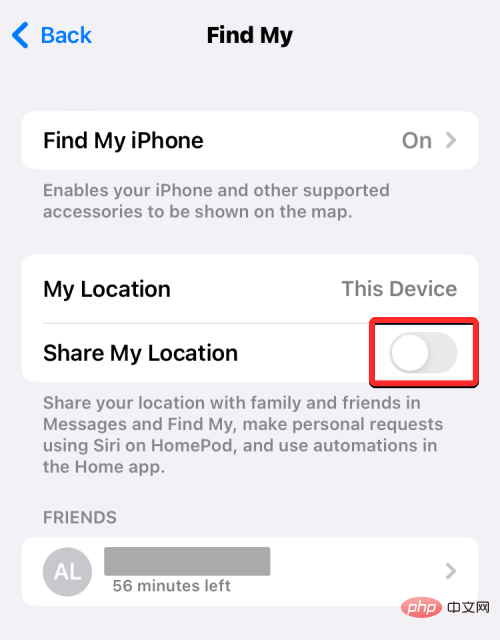 Jika anda tidak mahu iPhone semasa anda dipaparkan dalam Cari Saya pada peranti Apple lain yang anda log masuk, anda boleh memilih Cari iPhone Saya
Jika anda tidak mahu iPhone semasa anda dipaparkan dalam Cari Saya pada peranti Apple lain yang anda log masuk, anda boleh memilih Cari iPhone Saya
Untuk melumpuhkan perkongsian lokasi dalam Cari Saya pada iPhone, matikan suis 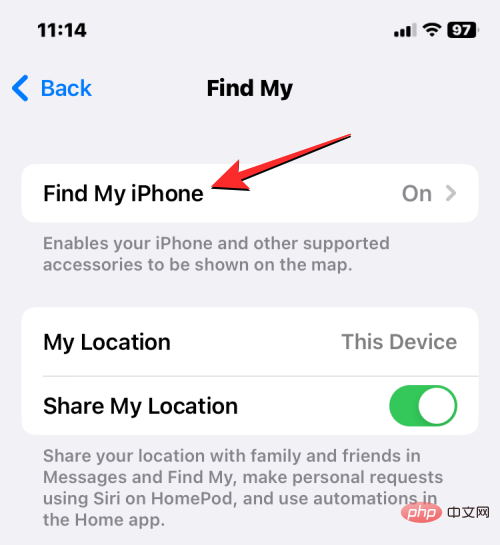 Cari iPhone Saya di bahagian atas.
Cari iPhone Saya di bahagian atas.
iOS kini akan menggesa anda untuk kata laluan Apple ID anda. Selepas memasukkan kata laluan anda, klik Mati di penjuru kanan sebelah atas untuk melumpuhkan sepenuhnya perkongsian lokasi bagi perkhidmatan Cari Saya 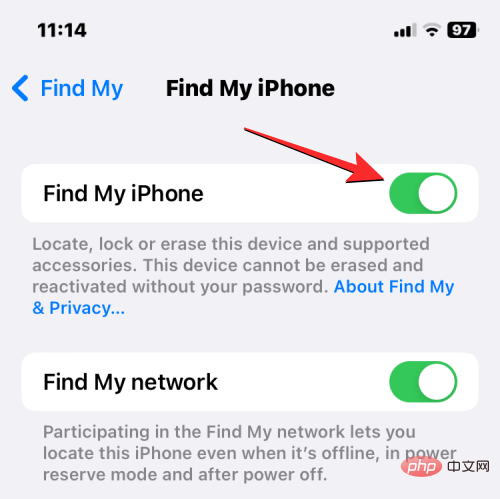 .
.
Cara untuk mematikan maklumat lokasi untuk semua apl dan perkhidmatan pada iOS 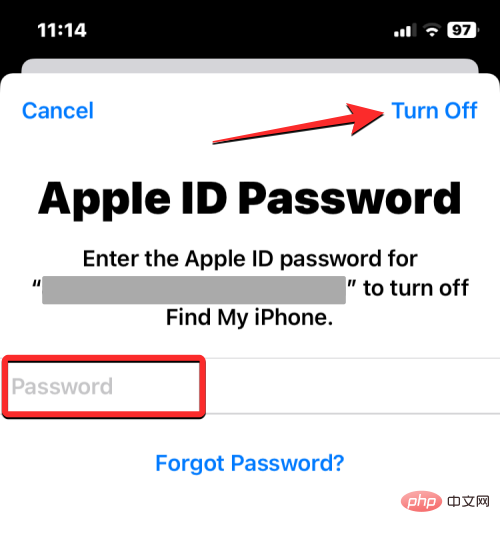
Tetapan
pada iPhone anda.
Dalam Tetapan, tatal ke bawah dan pilih  Privasi & Keselamatan
Privasi & Keselamatan
Pada skrin Privasi, ketik  Perkhidmatan Lokasi di bahagian atas.
Perkhidmatan Lokasi di bahagian atas.
Jika akses lokasi didayakan sebelum ini, anda boleh mematikan togol  Perkhidmatan Lokasi di bahagian atas.
Perkhidmatan Lokasi di bahagian atas.
Apabila anda melakukan ini, anda akan melihat gesaan di bahagian bawah meminta anda mengesahkan tindakan anda. Di sini, ketik 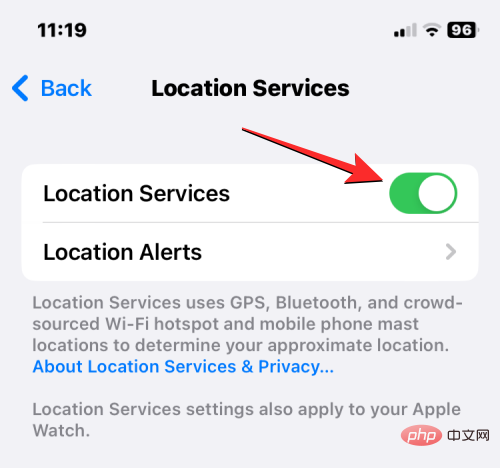 Matikan
Matikan
Sebarang apl atau perkhidmatan sistem yang dijalankan pada iPhone tidak akan dapat mengakses data lokasi anda lagi. 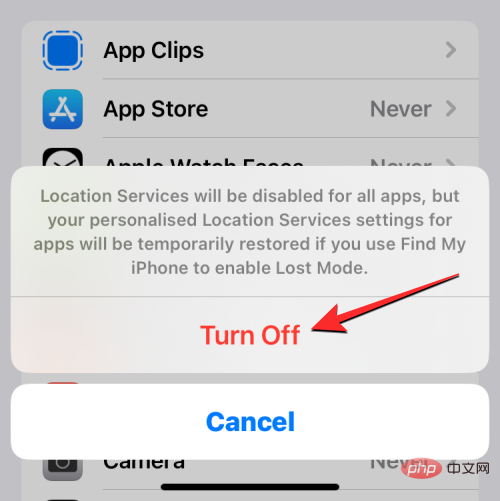
Atas ialah kandungan terperinci Cara mematikan lokasi pada iPhone: Semua yang anda perlu tahu. Untuk maklumat lanjut, sila ikut artikel berkaitan lain di laman web China PHP!
 Pengenalan kepada rangka kerja yang digunakan oleh vscode
Pengenalan kepada rangka kerja yang digunakan oleh vscode
 Apakah itu Bitcoin? Adakah ia satu penipuan?
Apakah itu Bitcoin? Adakah ia satu penipuan?
 Bagaimana untuk mengimport easygui dalam vscode
Bagaimana untuk mengimport easygui dalam vscode
 Apakah itu Bitcoin ETF?
Apakah itu Bitcoin ETF?
 Bagaimana untuk memadam emotikon WeChat
Bagaimana untuk memadam emotikon WeChat
 Bagaimana untuk menetapkan textarea baca sahaja
Bagaimana untuk menetapkan textarea baca sahaja
 Perbezaan antara wlan dan wifi
Perbezaan antara wlan dan wifi
 Adakah sah untuk membeli dan menjual Bitcoin di Huobi.com?
Adakah sah untuk membeli dan menjual Bitcoin di Huobi.com?




